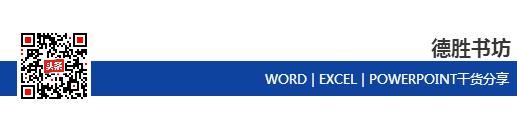在Word文档中插入页眉页脚的操作大家应该都会,可要说如何在Word文档中为首页或者奇数页、偶数页分别插入不同的页码时,应该怎么操作呢?
下面小德子就分享这个技巧啦!

打开文档,执行“插入>页眉”命令,从下拉列表中选择“平面(奇数页)”选项,然后设置页眉中的内容。
设置完成后,勾选“页眉和页脚工具—设计”选项卡中的“奇偶页不同”复选框,然后将鼠标光标定位至偶数页的页眉位置处,并设置页眉中的内容。
设置完成后,关闭页眉和页脚编辑状态,即可查看为文档设置奇偶页页眉的效果。

设置页眉页脚不再单一,get到了吗?

更多精彩,尽在德胜书坊!可私信或留言想学技能哦~